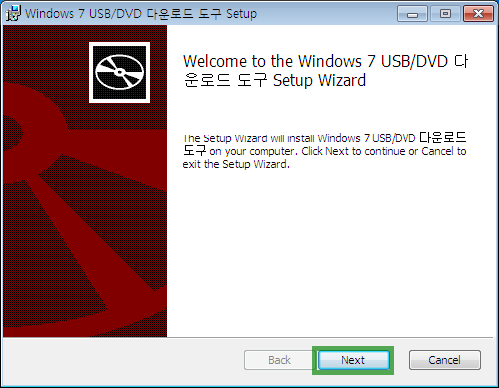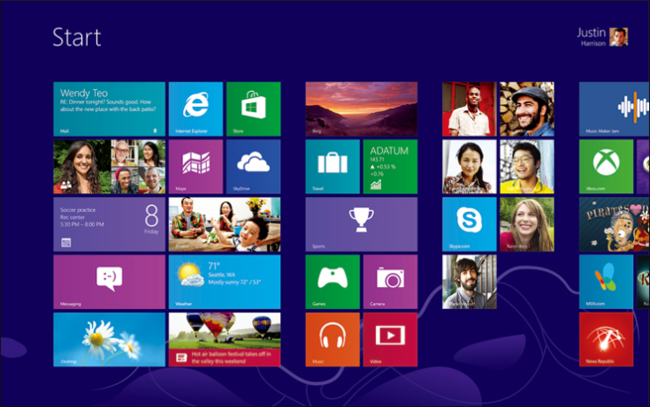Windows 8.1 usb 설치 Windows 8.1 usb 만들기 윈도우8.1 설치방법
이번 포스팅에서는 Windows 8.1 usb 설치 Windows 8.1 usb 만들기 방법을 안내해드릴려고합니다.
Windows 8.1 usb 설치 부팅디스크를 만든후 USB로 윈도우8.1 설치 할 수있습니다..
여러분 반갑습니다 점점 사라지고 있는 시디룸 언제부터가 사라지는 디브디룸 이제는 사용자가 거의 없죠
컴퓨터를 사용하면서 cd가 사용하는 일이 줄어들고 있습니다.
그래서 간단하게 사용하는 usb를 많이 이용을 합니다
중요한 문서도 usb에저장하고 음악 비디오 등 여러 프로그램을 저장하고
usb은 여러 목적으로 간편하게 사용을 합니다.
그래서 요즘은 윈도우을 포맷 할때도 usb를 사용하죠
컴퓨터 윈도우 포맷할때 윈도우7 usb 부팅디스크 윈도우8.1 usb 부팅디스크를 사용하죠
윈도우7 윈도우8.1 usb부팅디스크은 간편하고 사용이 용이하죠
컴퓨터 옆에 포트에 꽂고 윈도우7 윈도우8.1 운영체제를 깔면 되구요.
윈도우7 usb 윈도우8.1usb 는 단점이 있죠 가끔 운영체제를 깔다보면 usb프로그램이 깨지는 경우가 있죠
그럴때 당황하지말고 usb를 깨끗하게 포맷하고 다시 iso프로그램을 저장하면 됩니다
그리고 다시 윈도우7usb부팅디스크 윈도우8usb부팅디스크를 깔면 끝
이런 작업을 한다면 30분정도 시간이 걸럽니다.
윈도우7이나 윈도우8를 다시 깔고 싶으데 복잡하다면 이 포스팅을 참고해주세요.
윈도우8.1usb부팅디스크 윈도우7usb부팅디스크를 할줄 안다면 본인이 해도 무관 합니다
요즘은 윈도우 xp보다 윈도우7이 사용이 편하고 바이러스에 안전하고 특히 운영체제가 상당이 빠릅니다.
3d 게임에도 적합하고 윈도우7 최적화된 운영체제라고 할수있습니다.
요즘 윈도우7 ,윈도우8.1 운영체제를 많이사용하고있습니다.
새로운 운영체제에 점점 빠져들고 있습니다
그러나 현재 윈도우8.1를 사용하는 사용자도 늘고 있습니다.
윈도우8.1은 새로운 운영체제로 바뀌었다 기존에 없던 바탕화면 필요한 앱이 깔려 있습니다.
윈도우8.1를 보면 새로운 세상이 열리는 기분이 들더군요..
윈도우7보다 더 안정적이고 특히 바이러스가 침투를 하지 못한다는 큰 장점이 있구요.
컴퓨터본체 운영체제 윈도우에 바이러스가 침투 한다면 굉장이 스트레스를 받는데
그리고 윈도우7보다 윈도우8.1이 빠르고 안정적입니다.
그래서 사용자들이 찾는 윈도우8.1입니다.
윈도우8.1usb부팅디스크를 깔면서 더 좋아져 다는 것을 알수가 있습니다.
윈도우8.1 운영체제를 사용하면 부드럽고 안정적인 것을 느낄수가 있습니다.
지금현재 윈도xp 사용한다면 윈도우8.1로 바꾸는 것을 추천 합니다
윈도우7과 윈도우8.1이 장점과 단점이 있습니다.
이둘중에 어느것이 나쁘고 어느것이 좋다고 할수 없습니다.
사용자가 어떤용도로 사용 하는데 달려있습니다.니다.
윈도우8.1를 사용을 해 보세요
지금현재 어떤 윈도우를 사용을 할지 고민하지 말고 윈도우7이나 윈도우8.1를 추천 합니다
준비물
1.USB 4GB 이상 (포맷되기때문에 USB 백업이 필요함)
2.윈도우 8.1 ISO 파일
윈도우 8.1 ISO 파일은 https://www.microsoft.com/KO-KR/software-download/windows8ISO 여기서 다운받을 수 있어요. 원하는 윈도우8.1 버전을 선택해서 받으시면됩니다. 마이크로소프트 공식홈페이지에요.
3.Windows7-USB-DVD-tool 프로그램 (밑에 파일첨부 함)
USB메모리 와 윈도우 8.1 ISO 파일 이 준비되었으면 위에 Windows7-USB-DVD-tool 프로그램을 다운받아 실행해주세요.
설치는 Next만 눌러주세요. 매우 초고속으로 진행됩니다
[ I accept the terms in the license agreement ] 선택 후 [ Next ] 클릭.
Install 과감하게 클릭해 줍니다
끝가지 게이지가 찰때까지 기다리세요.
기다리시다 아래와 같이 완료되면, [ Finish ] 클릭.
[ Finish ] 클릭.
바탕화면에 바로가기 아이콘 Windows 7 USB DVD Download Tool을 실행합니다.
다음은 찾아보기 눌러 주시구요.
다운받은 윈도우8.1 ISO 파일을 열어주세요
윈도우8.1 ISO 파일을 추가 되었습니다. 다음 버튼을 클릭해주세요.!
[USB 장치]를 클릭 해줍니다... (DVD는 CD로 구울때 사용하는거에요.)
USB 메모리를 선택후 [복사 시작] 을 눌러주세요.
[USB 장치 지우기] 를 눌러 주세요...
[예] 를 눌러주세요.
그럼 파일복사가 시작 됩니다. 이 작업은 20분정도 걸립니다.
여유를 가지고 기달려보세요.
USB 부팅디스크 만들기 완료되었습니다..
X 눌러 닫아주세요.
다시시작은 누르지말길 ㅋㅋㅋ
자 이제 Windows 8.1 usb 설치 부팅디스크 만들기는 완료 된거에요..
이젠 부팅하고 바로 DEL키 또는 F2키를 눌러 바이오스(BIOS)화면으로 가서 (파란화면)
BIOS 설정에서 1st Boot 설정을 USB 으로 바꿔 준후에 F10키 눌러 저장을 한후에 다시 부팅을 합니다.
그럼 윈도우 셋업화면이 나타납니다...
BIOS는 메인보드 제조회사마다 그리고 각 보드마다 약간씩 때문에 자세히 설명해드리기 애매하네요.
상단에 Boot 탭으로 들어가면 부팅순서를 바꿀수있습니다. 저기보시면 CDROM 이라고 되어있죠.
이걸 USB 로 바꿔주고 부팅하면됩니다. 메인보드 마다 다르기 때문에 이건 그냥 참고하시라고 보여드리는거에요.
아래와같은 메인보드도 있는데 이건 Advanced BIOS Features 로 들어가서 부팅순서를 설정하면 됩니다.
부팅순서를 usb로 하고 다시 부팅하면 윈도우 설치화면이 뜰거에요.. 한번해보세요.
Bios 부팅순서를 설정 할줄 모르는분은 본인이 사용하는 메일보드 이름으로 뒤에 'usb부팅' 붙여서 검색해보세요.
예 : 아수스 메인보드 USB부팅 <= 이렇게 검색해보세요. 부팅설정만 하면 설치는 쉽습니다.... 아무튼 조금이나마 도움되었으면 좋겠습니다.
벌써 9월에 접어들었습니다! 시간 참 빠르네요~
이젠 아침 저녁으로 선선해져서 가을이 코앞으로 다가온게 느껴집니다~
9, 10, 11, 12월 4달 남았는데 올해 계획했던 일들 모두 이루시고 오늘도 행복한 하루되세요.

 Windows7-USB-DVD-tool-kr.exe
Windows7-USB-DVD-tool-kr.exe